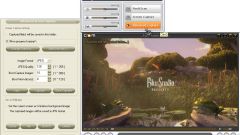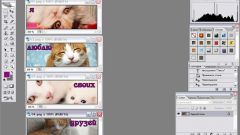Вам понадобится
- Программа "Microsoft PowerPoint".
Инструкция
1
Щелкните правой кнопкой мыши по рабочему столу вашего компьютера. В появившемся списке команд выберите «Создать» - «Презентация Microsoft PowerPoint». Данная программа предназначена для создания мультимедийных презентаций. "PowerPoint" входит в стандартный пакет "Microsoft Office". Вы также всегда сможете ее открыть через меню «Пуск», в разделе «Все программы», папке "Microsoft Office". Когда программа "PowerPoint" откроется, вы увидите знакомый интерфейс, напоминающий окно текстового редактора "Word". Перейдите в верхнюю строку меню и нажмите вкладку «Главная». Создайте новую мультимедийную презентацию из нескольких слайдов. Наполните каждый слайд полезной информацией. Используйте для быстроты и удобства уже готовые макеты.
2
Найдите в строке меню раздел «Анимация». Там вы сможете задать всевозможные эффекты для целого слайда, а также для отдельных элементов слайда. Первым делом установите способ смены страниц презентации. Он может быть самым различным – «шахматы», «растворение», «вспышка», «жалюзи», «появление из центра» и т.д. После этого слайды будут сменяться самым необыкновенным образом – выплывать сбоку, вылетать в виде спирали, растворяться и возникать в форме красивых узоров. Для того, чтобы страницы презентации сменялись автоматически, поставьте галочку напротив команды «Автоматически после». Задайте параметры смены слайдов – скорость перехода, время показа, звук перехода, воспроизведение по щелчку или автоматически.
3
Перейдите к самому тексту, что содержится на каждом слайде. Если хотите сделать так, чтобы надписи грациозно двигались, эффектно возникали, перемещались и пропадали, то вам понадобится их выделить. Далее щелкните по кнопке «Настройка анимации». Она располагается на левой боковой панели, в самом верху. После нажатия на кнопку возникнет маленькое служебное окошко. Выберите стрелочкой команду «Добавить эффект». Появится дополнительный список функций. Настройте эффекты входа, выхода, выделения, путей перемещения и другие. После этого все эффекты анимации будут воспроизводиться в выбранном вами режиме – «по щелчку», «с предыдущим», «после предыдущего» (т.е. автоматически). Для начала презентации кликните верхнюю вкладку «Показ слайдов», затем команду «С начала».
Видео по теме
Полезный совет
Рекомендуется всегда использовать для глубины восприятия звуковые эффекты и фоновую музыку. Во время проигрывания слайдов они создадут приятную атмосферу и подчеркнут лучшие моменты презентации. Звук настраивается в разделе «Анимация» - «Звук перехода».